Aangezien het graden-symbool op geen enkel toetsenbord direct zichtbaar is, kan het typen op uw Mac of op een andere computer een beetje verwarrend lijken, maar het is eigenlijk vrij eenvoudig als u de juiste sneltoetsen kent en leert gebruiken je toetsenbord gebruiken.
Op macOS en Mac OS X zijn er twee verschillende sneltoetsen waarmee u gradentekens kunt maken. Deze snelkoppelingen kunnen worden gebruikt op hoe gradensymbool op Mac te typen. Bekijk onze gids hieronder.
Inhoud: Deel 1. Hoe maak ik het gradensymbool op mijn toetsenbord?Deel 2. Hoe typ je het temperatuur-/gradensymbool in Microsoft Office?Deel 3. Gradensymbool uit het menu Speciale tekensDeel 4. Verschil tussen drie symbolen van verschillende graden binnen Mac-computers
Deel 1. Hoe maak ik het gradensymbool op mijn toetsenbord?
Er is wat je noemt een Special Characters-menu. Hier kunt u kiezen uit een gevarieerd aanbod van symbolen, karakters en emoji's. Dit is echter niet de gemakkelijkste en eenvoudigste keuze als je alleen een basisdiploma nodig hebt. Dus laten we een sneltoets implementeren om te laten zien hoe het gradensymbool op Mac moet worden getypt.
Verplaats uw cursor naar de plaats waar u tijdens het typen een gradenteken wilt invoeren. Gebruik daarna een van de onderstaande sneltoetsen:
- Option (of ALT) + Shift + 8 zal een symbool invoeren dat er als volgt uitziet: Temperatuursymbool: 55°. Deze toetsencombinatie voegt het vereiste of juiste gradenteken in.
- Optie (of ALT) + K zal een symbool invoeren dat er ongeveer zo uitziet: Graadsymbool: 13˚. Deze toetsencombinatie voegt een heel klein gradensymbool in dat het meest lijkt op het eigenlijke gradensymbool, maar is ook vrij kleiner.
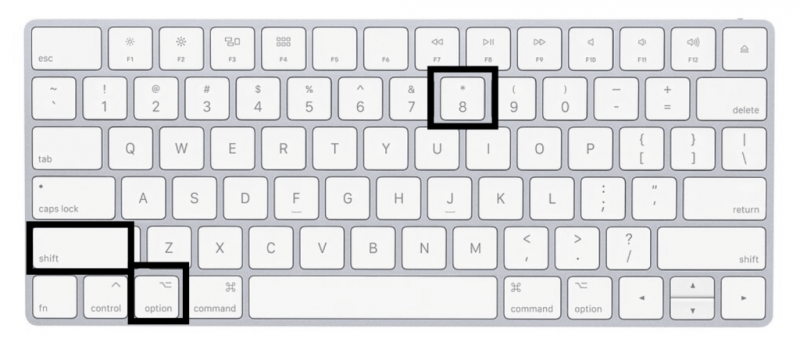
We zijn er niet helemaal zeker van of er een substantieel verschil is tussen de symbolen voor grote en kleine graden wanneer ze worden gebruikt in een meteorologische of wiskundige context, maar toch zou een van beide waarschijnlijk uw concept verklaren. Het is belangrijk om in gedachten te houden dat het grotere graden-teken wordt ingevoegd wanneer u de menutechniek Speciale tekens gebruikt die in het onderstaande gedeelte wordt genoemd. Wat belangrijk is, is dat dit de dingen zijn die u doet bij het typen van het gradensymbool op de Mac.
U kunt het gradenteken invoeren in elke teksteditor of tekstverwerker die een tekstinvoerpunt heeft, zoals Pages, Word, Chrome, Berichten, Safari of een andere teksteditor of tekstverwerker. Deze toetsaanslagen zijn globaal en worden over het algemeen ondersteund door alle software die typen op Mac OS X ondersteunt.
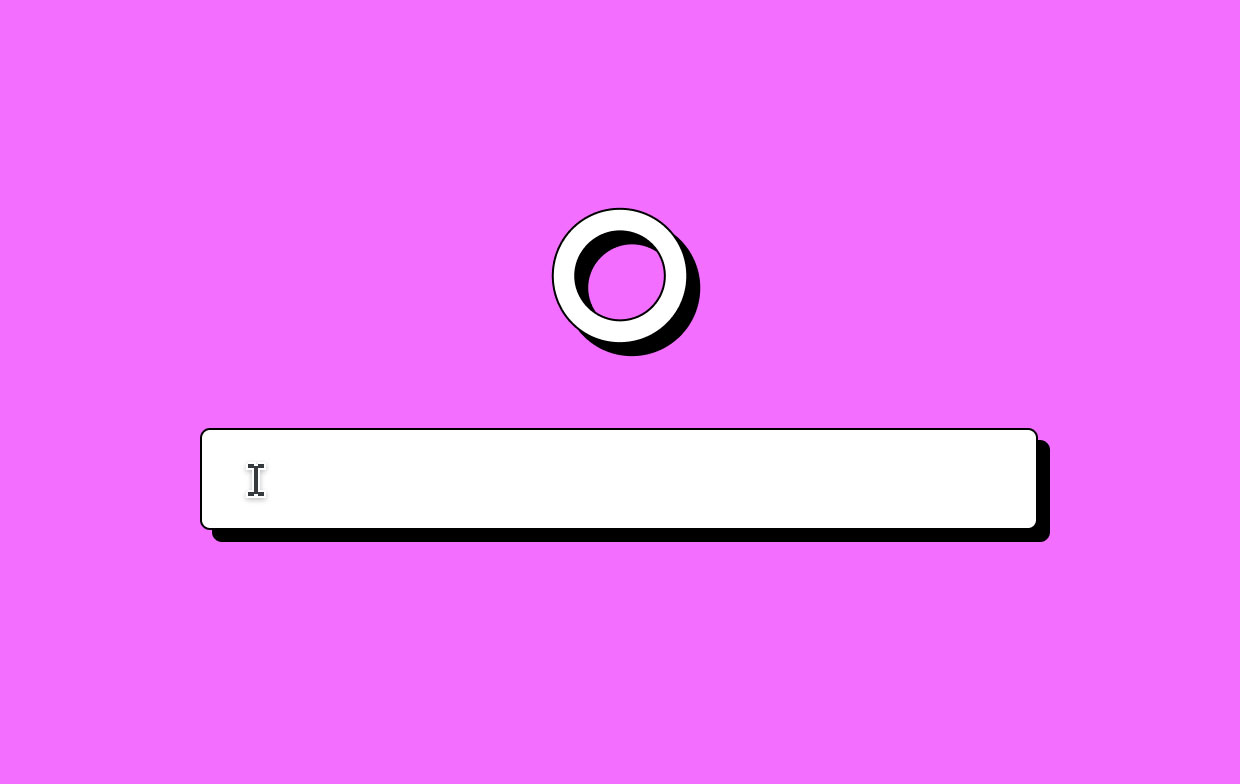
Deel 2. Hoe typ je het temperatuur-/gradensymbool in Microsoft Office?
Om dit te testen, start u Mac-software waarmee u kunt typen, zoals Pages, Notes, Messages, TextEdit of Microsoft Word, Excel.
- Open een typetestprogramma op uw Mac, zoals dat van "TextEdit", "Pages" of "Berichten".
- Plaats uw muisaanwijzer binnen de tekstinvoerplaats en begin te typen zoals normaal.
- Typ deze out-degree temperatuurtekens een van de twee sneltoetsen van je toetsenbord. Het is ofwel de Optie (of ALT) + K of de Optie (of ALT) + Shift + 8.
Dat is alles wat er is; u kunt het vereiste temperatuurteken invoeren met behulp van een van beide sneltoetsen. Meestal is Option (of ALT) + Shift + 8 het eenvoudigst om te onthouden, maar kies wat voor jou het beste werkt.
Het is belangrijk op te merken dat je met die simpele toetsenbordtruc ook het gradenteken op iOS op je iPhone of iPad kunt invoeren. In dit geval leer je hoe je het gradensymbool typt op Mac en zelfs iOS.
Deel 3. Gradensymbool uit het menu Speciale tekens
Het menu Speciale tekens, dat nu officieel het menu Emoji & Symbolen is genoemd in recentere versies van je macOS (en dit omvat macOS Mojave), geeft je de mogelijkheid om een gradensymbool in te voeren (naast vele andere symbolen).
Om er doorheen te gaan, plaatst u uw cursor waar u maar wilt en voert u nu het gradenteken in en navigeert u vervolgens naar Bewerken en vervolgens naar Speciale tekens (of Bewerken naar Emoji & symbolen) in de menubalk. U kunt ook de sneltoets CTRL + CMD + SPACE op uw Mac-toetsenbord gebruiken.
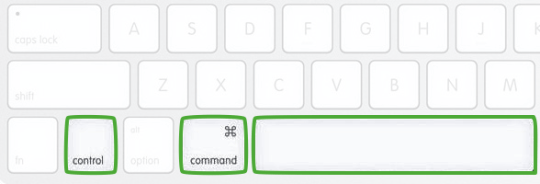
Er wordt een gloednieuw venster weergegeven met een breed scala aan verschillende speciale tekens, symbolen en emoji's. In plaats van handmatig alle honderden mogelijke symbolen te doorzoeken, typt u gewoon "graad" in het zoekvak en ziet u de verschillende beschikbare gradensymbolen.
Er zijn ook tekenopties met drie graden: één voor graden Fahrenheit en Celsius, en ook een eenvoudig symbool voor graden. Dubbelklik gewoon op het juiste symbool om het te plaatsen waar uw muis- of trackpadaanwijzer zich op dat moment bevond. Symbolen en tekens die u vaak wilt gebruiken, worden weergegeven onder de zoekbalk, waardoor u in de nabije toekomst tijd bespaart.
Deel 4. Verschil tussen drie symbolen van verschillende graden binnen Mac-computers
Je hebt misschien de twee verschillende sneltoetsen en twee iets meer verschillende temperatuursymbolen gezien, en hoewel je niet kon zeggen waarom het daar is of waar het voor is (misschien een voor Fahrenheit, Celsius en Kelvin?) individuen kiezen gewoon welke ze willen, of welk teken dan ook dat gemakkelijker te onthouden is.
Verrassend genoeg, als je de engine van je Mac voor tekst-naar-spraak over beide graadsymbolen laat draaien, zul je merken dat het besturingssysteem ze herkent als "graden", zonder verschillen tussen de twee. Het enige verschil is inderdaad dat een teken van één graad kleiner kan zijn in vergelijking met het andere. Afgezien daarvan, als het 35 graden hoger is, kunt u nu iemand informeren zonder de hele term 'graden' te hoeven typen.
Technisch gezien zijn er verschillende variaties geweest in de drie variërende symbolen die verschijnen als een symbool voor graden in temperatuur, of het nu Fahrenheit, Celsius of Kelvin is, wanneer ze worden ingevoerd op een Mac-toetsenbord. Zelfs als ze hetzelfde teken lijken te zijn, zijn ze dat nog steeds niet en zijn er nog steeds drie methoden om het voor een enkel doel te typen.
- Voor de graad voor temperatuur zoals °, kunt u de sneltoets Option (of ALT) + Shift + 8 gebruiken.
- Voor de Ring (afstand) Boven diakritische tekens zoals ˚ kunt u de sneltoets Option (of ALT) + K gebruiken.
- De mannelijke ordinale indicator wordt gebruikt in een aantal verschillende talen (het bevat een regel eronder in andere lettertypen) zoals º en de toetsenbordtoets ervoor is Option (of ALT) + 0.
Technisch gesproken zou je Option (of ALT) + Shift + 8 moeten gebruiken voor temperatuurgraden, maar toch is het visueel aantrekkelijk dat de andere symbolen redelijk op elkaar lijken, ook al zijn ze verschillend. Dit is een manier om het gradensymbool op Mac te typen. Desalniettemin, als je tekst-naar-spraak gebruikt op de Mac met die symbolen, zijn ze allemaal al gedetecteerd en worden ze ook uitgesproken als het woord "graden", wat interessant kan zijn om te leren.
De technieken die we hebben besproken over het typen van een gradensymbool op een Mac zijn eenvoudig, zolang je de basissneltoetsen kent. Weten welk graden-symbool het zal produceren door een bepaalde sneltoets te gebruiken, helpt en daarmee ben je klaar om te gaan.



